学会这些小技巧,Win10还是很好用的
主题颜色
在“个性化”中可以设置主题颜色及Windows颜色,让你的系统颜色,浏览器颜色以及输入法颜色变得更加个性化,长时间看电脑屏幕后改变一下颜色也会有一定的保护视力的作用。
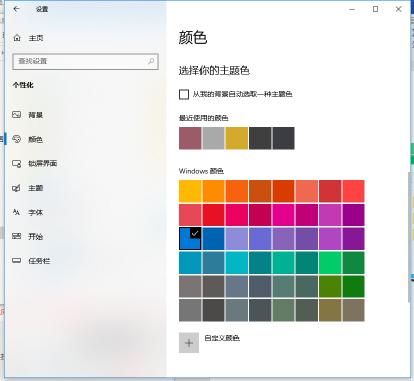
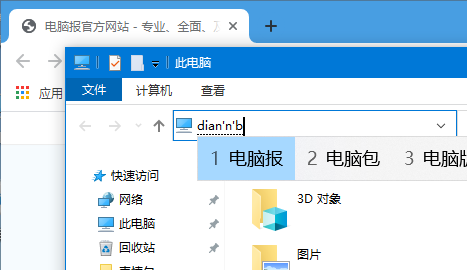
▷浏览器、系统和输入法调整颜色后
“我的电脑”图标
第一次使用Windows 10系统的朋友们可能不太习惯,因为没有“我的电脑”这个图标,找文件不是很方便。还是在“个性化”页面下的“主题”栏中。
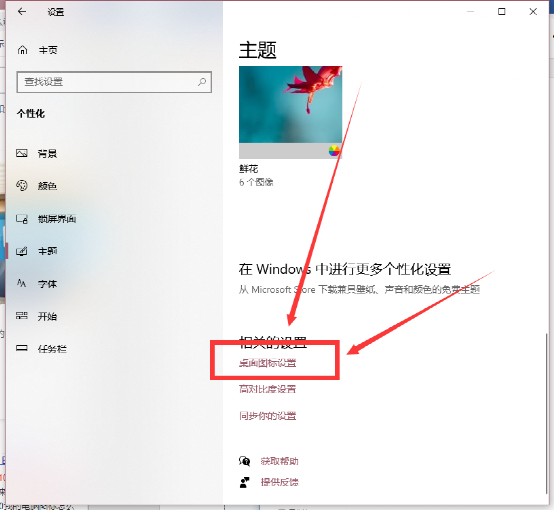
选择“桌面图标设置”,再勾选你想要的图标即可。
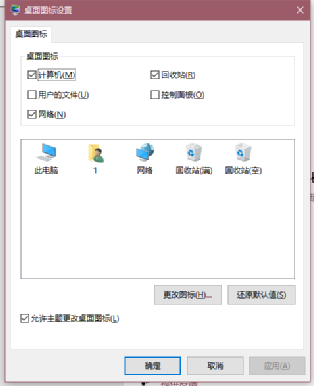
Windows键的妙用
大家都知道键盘的左下角,在CTRL和ALT之间有一个Windows键(下文简称Win键),按下之后会呼出Windows开始菜单比较方便。但是对于游戏玩家而言就深恶痛绝了,要是再紧要关头误触这个键,就会立马弹出回到桌面,等回到游戏就悔之晚矣。所以一些键盘也添加了Win键锁这个功能,关闭掉这个键,避免误触。
可是这个键难道只有打扰我们玩游戏这一个功能吗?当然不是,Win键的功能相当多,得组合起来用。
●Win+G呼出Xbox菜单
使用这个组合后,会呼出Xbox的菜单,以毛玻璃模式覆盖在按键前的画面上。
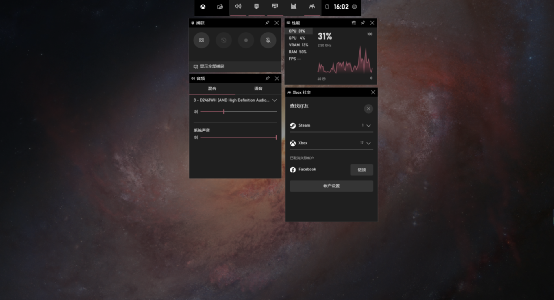
这里有很多的功能,如录屏录音、选择播放设备、选择话筒、查看电脑性能和Xbox社交。
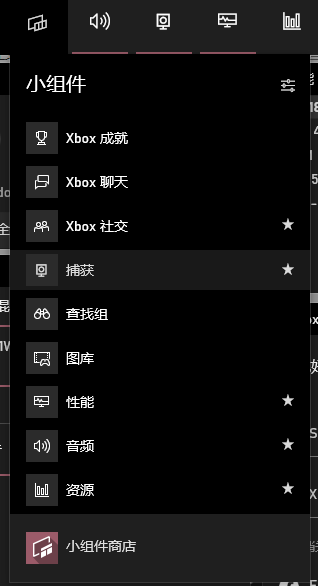
在小组件商店中还有更多组件等你去发现。
●Win+D回到桌面
这个组合就是Windows自带的老板键,真是居家旅行,上班摸鱼是强制回到桌面的一个好办法,在一些全屏卡死的情况下也可以试一试。
●Win+Shift+S截图
其实不用再另外下载截图软件,Windows 10自带了很好用的截图功能。按下组合键后就能开始截图,并直接保存在剪切板中十分的方便。除了常用的矩形截图外还用自己任意选择的不规则截图,让我们更加方便的选取要截取的部分。
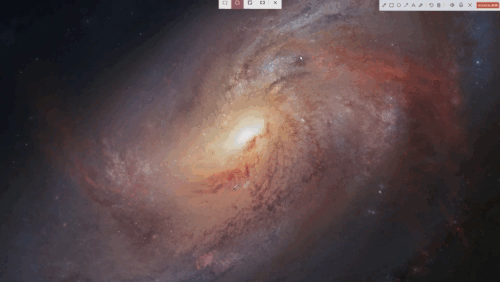
●Win+Tab切换桌面
与ALT+Tab在程序间切换不同,Win+Tab的组合可以创造出互不干扰的多个桌面,程序也可以在不同的桌面中拖动,举个例子可以一个桌面看视频,一个桌面写作,但是不能同时进行,只是可以使用这个组合键进行快速切换。
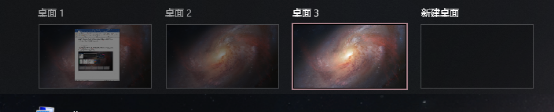
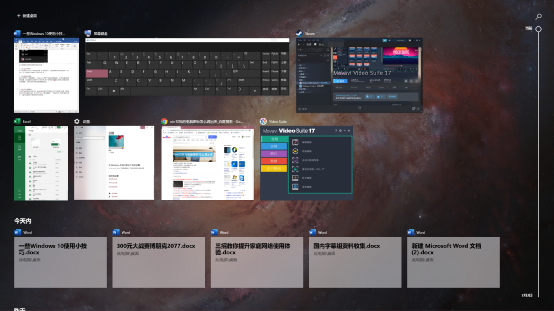
除此之外,这个组合键还可以看到你最近的文档。
●Win+R呼出运行
这是一个比较“酷”的组合键,算是电脑最原始的字符操作系统的一些保留,可以根据你输入的不同代码来进行不同的运行。这里教大家一个:“osk”,输入后帅气的按下回车,虚拟键盘就会弹出来了。
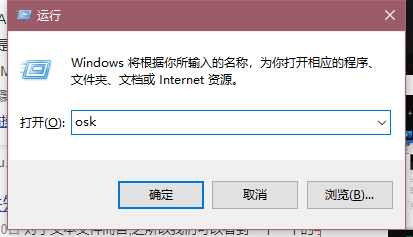
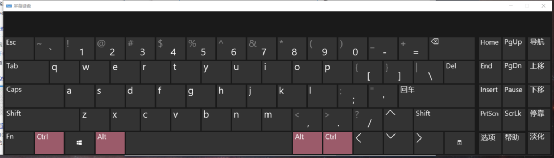
●Win+S呼出搜索
使用这个组合可以呼出搜索栏,输入你想要的内容即可在本地和网络进行搜索。
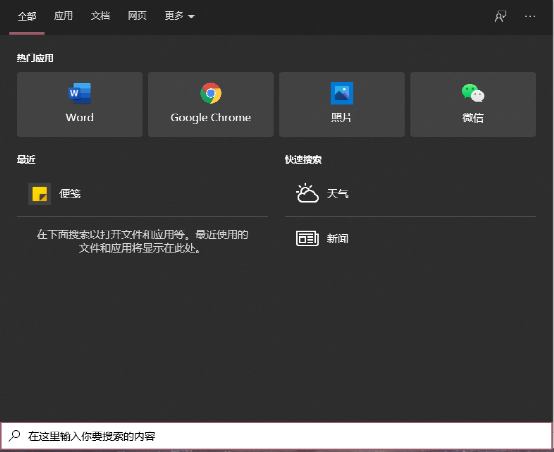
怎么样这些小技巧你学会了吗?如果你还有更多更好玩的技巧,请在评论区和我们分享。
(来源 / 电脑报(ID:CQCPCW))
